想象一下,你正沉浸在编辑一份重要报告的深夜,手指不经意间触碰到了删除键,那份凝聚了无数心血的文件瞬间从眼前消失;或是你清理电脑时过于“果断”,将存储着家庭旅行照片的文件夹一并送入了回收站,并毫不犹豫地清空了它。这些场景,对于每一个依赖数字设备存储信息的现代人来说,都并不陌生。而WiseDataRecovery,正是为了解决这些令人头疼的问题而生。
无论是职场精英在关键时刻需要找回丢失的项目资料,还是摄影爱好者不慎删除了珍贵的摄影作品,亦或是学生群体在准备论文时误删了关键数据,WiseDataRecovery都能以其强大的恢复能力和简单易用的操作界面,帮助用户迅速找回失去的数据,让一切恢复原状。
主要功能亮点:
1. 全面扫描与深度恢复:
WiseDataRecovery采用先进的扫描技术,能够深入存储介质的每一个角落,无论是硬盘的深处、U盘的隐蔽角落,还是记忆卡的微小空间,都能进行彻底扫描。其深度恢复能力让用户即使面对被系统标记为已删除或格式化的文件,也能有很高的恢复成功率。
2. 智能文件识别与分类:
在扫描过程中,WiseDataRecovery能够智能识别并分类各种文件类型,如图片、文档、视频、音频等。这不仅让用户在浏览恢复结果时更加直观,还能通过精确的文件类型过滤功能,快速定位到需要恢复的文件。此外,软件还会对文件的恢复可能性进行评估,并以不同的标识(如“良好”、“很差”、“无法恢复”)来提示用户。
3. 多格式与多设备支持:
无论是NTFS、FAT(FAT12、FAT16、FAT32)还是exFAT等主流文件系统,WiseDataRecovery都能轻松应对。同时,它还支持从内部硬盘、U盘、移动硬盘、记忆卡、MP3播放器等多种存储设备中恢复数据,满足用户在不同场景下的数据恢复需求。
下载解压文件,点击文件内的”WiseDataRecoveryPortable“直接运行程序,无需安装。
![图片[1]-WiseDataRecovery#电脑数据恢复#误删文件极速修复#A548-FunShare·趣享](https://qxg.oovc.cc/2024/08/1-y-9.png?imageMogr2/format/webp/interlace/1/quality/100)
初次打开默认为英文,点击右上角的展开”Languages“,选择简体中文即可。
![图片[2]-WiseDataRecovery#电脑数据恢复#误删文件极速修复#A548-FunShare·趣享](https://qxg.oovc.cc/2024/08/2-y-9.png?imageMogr2/format/webp/interlace/1/quality/100)
软件默认已经完成永久性激活
![图片[3]-WiseDataRecovery#电脑数据恢复#误删文件极速修复#A548-FunShare·趣享](https://qxg.oovc.cc/2024/08/3-y-9.png?imageMogr2/format/webp/interlace/1/quality/100)
如下图为软件的首页,点击右上角“选择一个位置进行扫描”。除了电脑磁盘外,还支持恢复U盘、移动硬盘等外设。
![图片[4]-WiseDataRecovery#电脑数据恢复#误删文件极速修复#A548-FunShare·趣享](https://qxg.oovc.cc/2024/08/4-y-8.png?imageMogr2/format/webp/interlace/1/quality/100)
譬如“C盘”,可扫描恢复的文件类型有图像、视频、音频、文档、电子邮件、数据库文件、office文件、网页文件、压缩文件等等。
![图片[5]-WiseDataRecovery#电脑数据恢复#误删文件极速修复#A548-FunShare·趣享](https://qxg.oovc.cc/2024/08/5-y-7.png?imageMogr2/format/webp/interlace/1/quality/100)
不同类型的文件包含多种分类,譬如在图像中包含了目前所有主流图像格式的恢复。
![图片[6]-WiseDataRecovery#电脑数据恢复#误删文件极速修复#A548-FunShare·趣享](https://qxg.oovc.cc/2024/08/6-y-7.png?imageMogr2/format/webp/interlace/1/quality/100)
还支持恢复office文件
![图片[7]-WiseDataRecovery#电脑数据恢复#误删文件极速修复#A548-FunShare·趣享](https://qxg.oovc.cc/2024/08/7-y-7.png?imageMogr2/format/webp/interlace/1/quality/100)
除了可以按照文件类型恢复,还可以选择“文件路径”,可以单独选择一个或多个文件夹内容进行恢复。
![图片[8]-WiseDataRecovery#电脑数据恢复#误删文件极速修复#A548-FunShare·趣享](https://qxg.oovc.cc/2024/08/8-y-7.png?imageMogr2/format/webp/interlace/1/quality/100)
点击“过滤器”可以选择不同大小和日期的文件恢复。
![图片[9]-WiseDataRecovery#电脑数据恢复#误删文件极速修复#A548-FunShare·趣享](https://qxg.oovc.cc/2024/08/9-y-6.png?imageMogr2/format/webp/interlace/1/quality/100)
可以自定义恢复的日期
![图片[10]-WiseDataRecovery#电脑数据恢复#误删文件极速修复#A548-FunShare·趣享](https://qxg.oovc.cc/2024/08/10-y-4.png?imageMogr2/format/webp/interlace/1/quality/100)
本站收集的资源仅供内部学习研究软件设计思想和原理使用,学习研究后请自觉删除,请勿传播,因未及时删除所造成的任何后果责任自负。
如果用于其他用途,请购买正版支持开发者,谢谢!若您认为「趣享·FunShare」发布的内容若侵犯到您的权益,请联系我们邮箱:quxiangm@qq.com 进行删除处理。
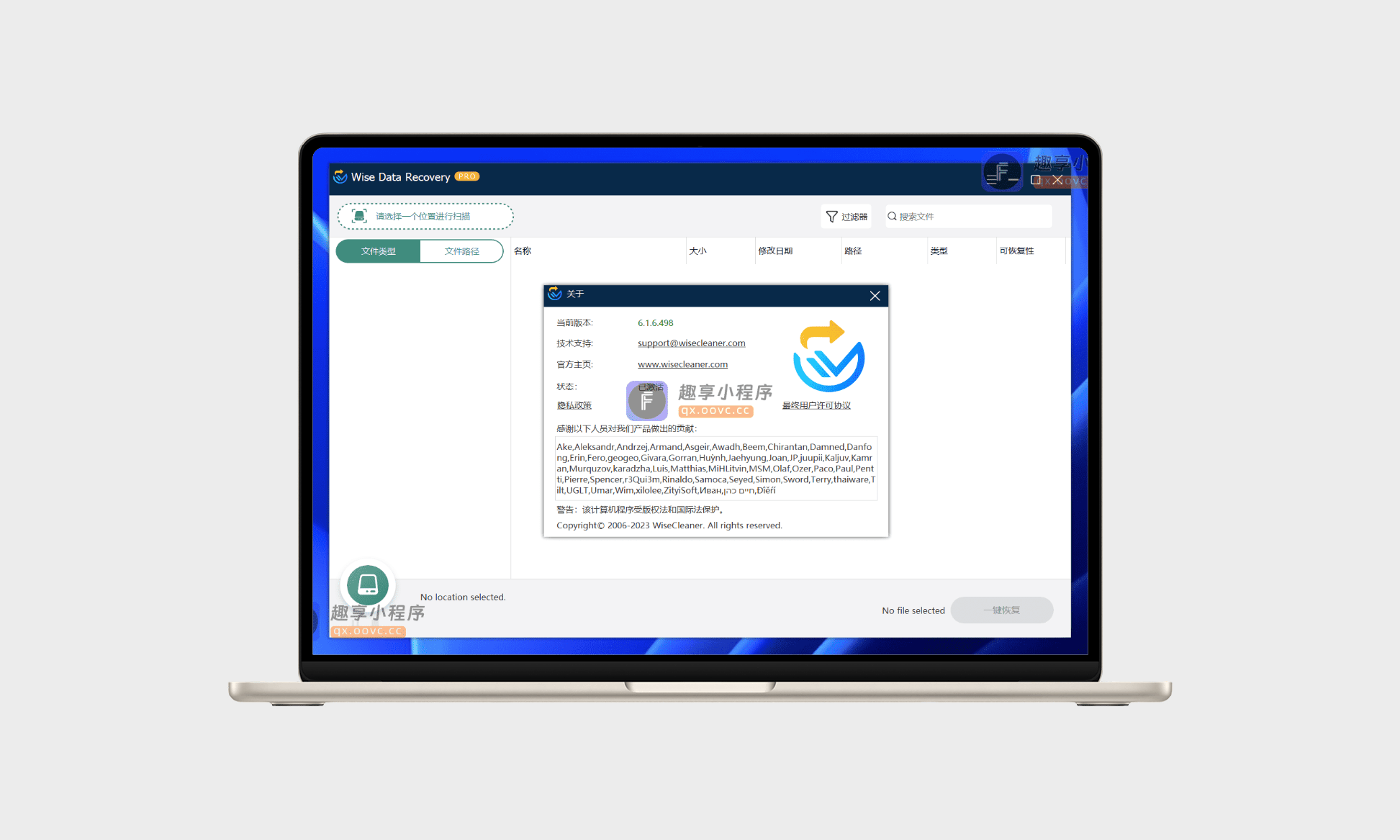



















- 最新
- 最热
只看作者